win1020h2突然关机怎么办 Win10 20H2进入睡眠模式后自动关机如何处理
越来越多的小伙伴都已经纷纷更新到win10 20h2版本,不过有时候也是避免不了会遇到一些问题,比如有不少win10 20h2系统用户反映说电脑在进入锥面模式后,一会无缘无故就自动关机了,很多用户不知道这要怎么办呢,今天就由小编给大家介绍一下Win10 20H2进入睡眠模式后自动关机的处理步骤。
第一种、
1、可能是和电脑快速启动功能造成冲突,建议关闭快速启动功能,在设置中,选择【系统】。
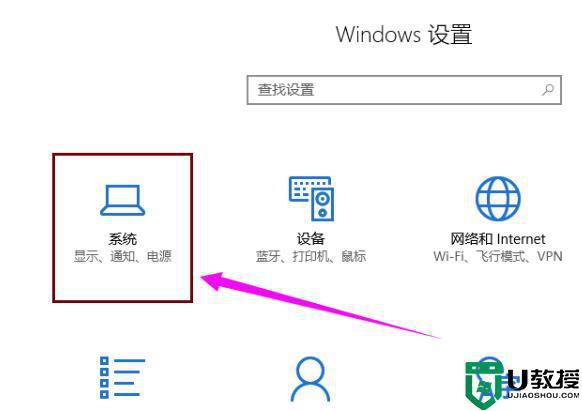
2、然后在电源和睡眠中,找到【其他电源设置】进入。
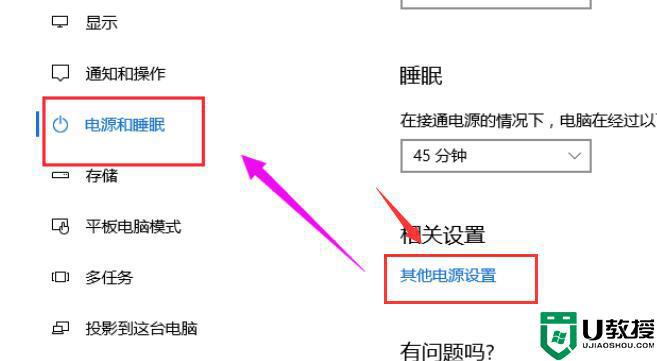
3、在左侧点击【选择电源按钮的功能】进行设置。
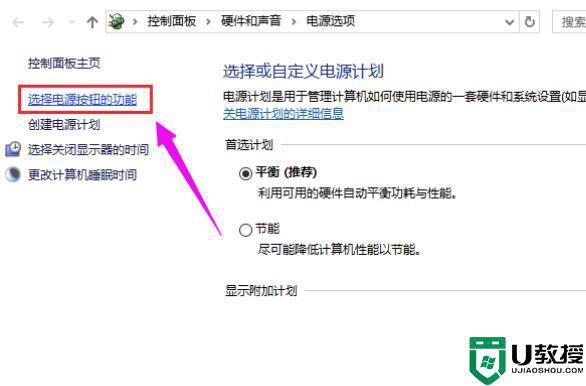
4、点击【更改当前不可用的设置】。
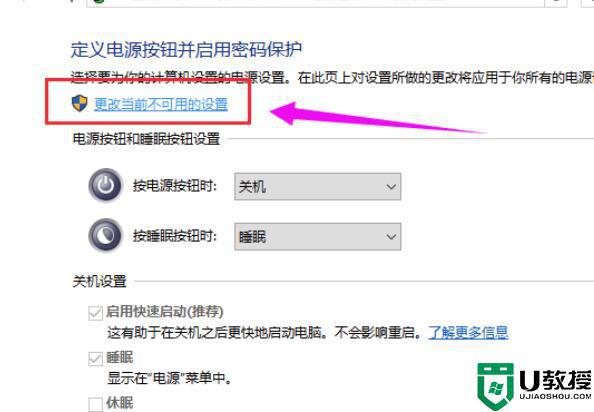
5、在下面将【启用快速启动】的勾选取消掉。并保存设置。
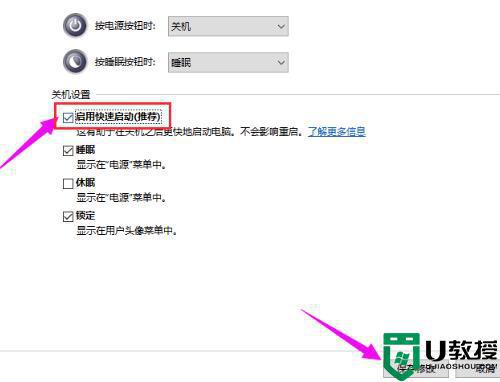
第二种、
1、可能是电脑进入休眠状态,必须按一下电源键才能唤醒电脑。
2、依然实在电源和睡眠中,将睡眠项的设置更改为【从不】。
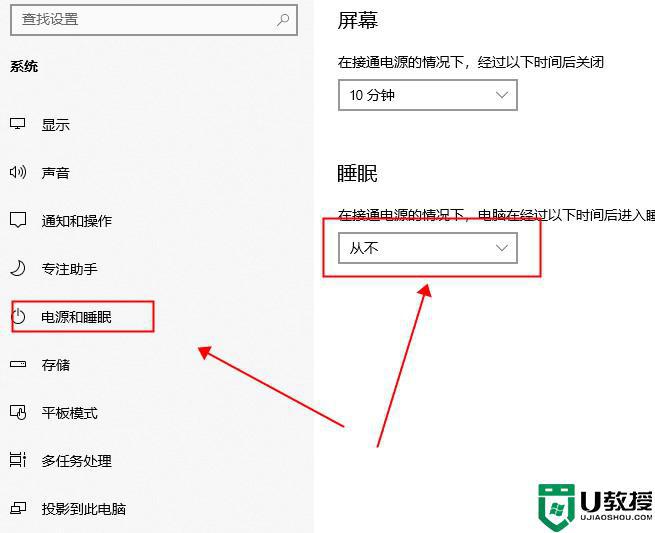
3、然后继续打开【其他电源设置】,选择左侧的【更改计算机睡眠时间】。
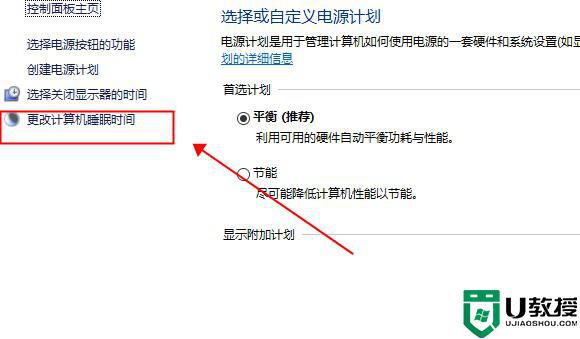
4、将使计算机进入睡眠状态更改为【从不】,然后点击下方的【更改高级电源设置】。
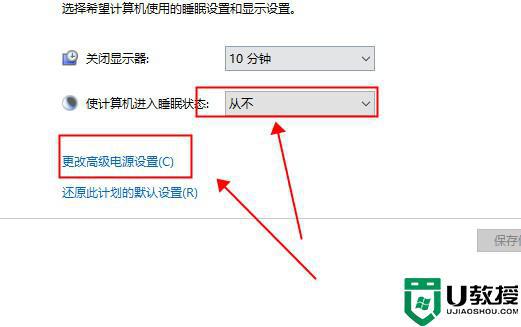
5、展开【睡眠】选项,将在此时间后睡眠和在此时间后休眠都设置为【从不】。
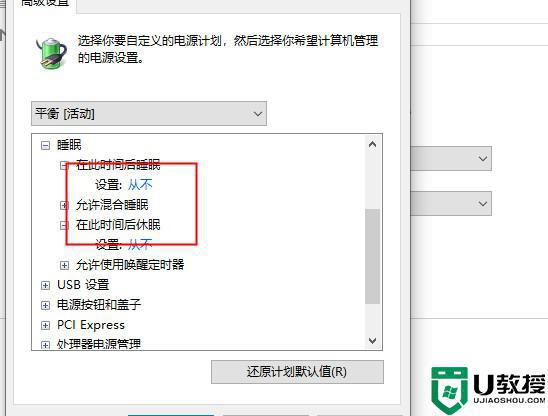
第三种、
1、按下【Win】+【X】组合键,打开【命令提示符:管理员】。输入【powercfg -h off】并回车键执行。
上面给大家讲解的便是Win10 20H2进入睡眠模式后自动关机的详细解决方法,有遇到相同情况的用户们不妨可以学习上面的方法来解决吧。

